Instalación especificando un puerto o una dirección IP
Aquí se explica el procedimiento para especificar manualmente el puerto que desea utilizar para la conexión de red o la conexión local e instalar el controlador de impresora. Además de los puertos existentes, puede añadir un puerto.
Requisitos previos
Confirme el puerto que desea especificar
Especifique un puerto de conexión de red (puerto TCP/IP estándar o puerto WSD) o un puerto local. Puede seleccionar un puerto temporal ([LPT1] etc.) y establecerlo una vez completada la instalación.
Confirme la dirección IP y el nombre del dispositivo (si añade un puerto TCP/IP estándar o un puerto WSD).
Si desea efectuar la instalación agregando un puerto de conexión a la red (puerto TCP/IP estándar o puerto WSD), necesita introducir el nombre (o nombre del host) y la dirección IP del dispositivo. Como nombre del dispositivo, utilice el nombre por el que se conoce el dispositivo en la red. Si no conoce el valor a establecer, póngase en contacto con el administrador de su red.
Confirme la cola especificada para cada puerto (si el dispositivo de destino aparece en la información siguiente).
Si hay una unidad de servidor de impresión externa opcional acoplada al dispositivo de destino, después de seleccionar el puerto, debe especificar la cola. Haga clic en "Abrir detalles" y confirme la cola correspondiente al puerto seleccionado.
Especifique las colas correspondientes al puerto.
Para LPR:
En Windows TCP/IP, introduzca un nombre de cola de Print, Hold y Direct en la columna [Nombre de cola].
Para RAW:
La cola que se especifique vendrá determinada por el número de puerto.
9100: Print, Hold o Direct
9101: cola Direct
9102: cola Print
9103: cola Hold
Para SMB:
Cuando seleccione el dispositivo del árbol de red, aparecerán tres colas. Seleccione una de ellas.
Al encender el ordenador, inicie una sesión como usuario con privilegios de administrador.
Pantalla [Escritorio] (al utilizar Windows 8.1/Server 2012/Server 2012 R2)
Procedimientos
1.
Inicie el instalador.
Si está utilizando un instalador descargado del sitio web
Haga doble clic en el archivo descargado para descomprimirlo. Si el instalador no se inicia de forma automática una vez descomprimido, haga doble clic en [Setup.exe].
Si está utilizando el CD-ROM
(1) Configure el CD-ROM en el ordenador.
Si no aparece el menú del CD-ROM, haga clic en la opción "Abrir detalles" siguiente.
Inicie el instalador siguiendo el procedimiento que se indica a continuación.
Si aparece un mensaje solicitando que inserte un CD-ROM o si se muestra el Explorador de Windows: ejecute [MInst.exe].
Si no se muestra nada: haga doble clic en el icono CD-ROM.
Si no existe el [MInst.exe] anterior: ejecute [Setup.exe] en la carpeta del controlador del CD-ROM.
Si ha ejecutado [Setup.exe], vaya al paso 2.
(2) Si aparece la pantalla de selección de idioma, seleccione un idioma → haga clic en [OK].
(3) Haga clic en [Instalación] en la pantalla de menú.
(4) Si aparece la pantalla [Seleccione el tipo de conexión], seleccione [Conexión de red] → haga clic en [Siguiente].
(5) En la pantalla que aparece, confirme que se han seleccionado los controladores que desea instalar → haga clic en [Instalar].
(6) Confirme el contenido del CONTRATO DE LICENCIA DE SOFTWARE DE CANON → haga clic en [Sí].
2.
Seleccione un idioma → haga clic en [Siguiente].
3.
Cuando aparezca el CONTRATO DE LICENCIA DE SOFTWARE DE CANON confirme el contenido → haga clic en [Sí].
4.
Seleccione [Personalizada] → haga clic en [Siguiente].
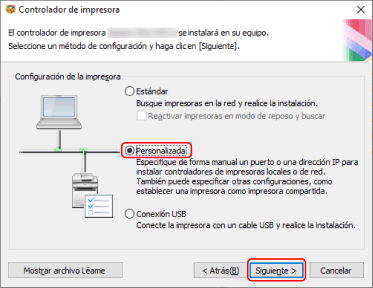
5.
Seleccione los elementos necesarios → haga clic en [Siguiente].
[Proceso para instalar controlador de impresora]: seleccione esta opción en caso necesario si ya se ha instalado un controlador.
[Canon Driver Information Assist Service]: seleccione esta opción cuando desee utilizar la función de recuperación de la información del dispositivo.

Seleccione el dispositivo que desea instalar en [Lista de impresoras] → haga clic en [Siguiente].
Configure el puerto.
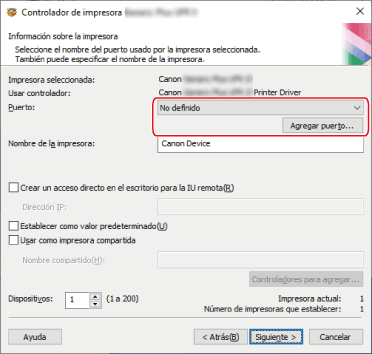
Cuando se añade un puerto
(1) Haga clic en [Agregar puerto] → seleccione el tipo de puerto a agregar en [Puerto a agregar] → haga clic en [Aceptar].
Puede agregar los tipos de puerto siguientes.
TCP/IP estándar / Local / WSD
(2) Siga las instrucciones del cuadro de diálogo o asistente que aparecen.
Si ha seleccionado el puerto local o puerto WSD, introduzca el valor a establecer, y luego haga clic en [Aceptar] y vaya al paso 8..
Si ha seleccionado el puerto TCP/IP estándar, aparecerá un asistente. Siga las instrucciones del asistente y vaya al paso siguiente.
(3) Introduzca el nombre o la dirección IP del dispositivo.
[Nombre de puerto] se introduce automáticamente. Cambie el nombre de puerto si es necesario.
Si se muestra la pantalla [Se requiere información adicional acerca de puertos], haga clic en el "Abrir detalles" siguiente y lleve a cabo las operaciones necesarias.
Lleve a cabo una de las siguientes operaciones.
Regrese a la pantalla anterior del asistente → vuelva a introducir la información de [Nombre o dirección IP de impresora] → haga clic en [Siguiente].
Seleccione [Tipo de dispositivo] > [Estándar] > [Canon Network Printing Device with P9100] → haga clic en [Siguiente].
En función del dispositivo que esté usando, es posible que el nombre que seleccione en [Tipo de dispositivo] > [Estándar] varíe del de [Canon Network Printing Device with P9100].
Cuando utilice un puerto existente
Seleccione un puerto en [Puerto].
Configure [Nombre de la impresora] si es necesario.
[Crear un acceso directo en el escritorio para la IU remota]: Crea un acceso directo a la IU remota del dispositivo en el escritorio. Introduzca la dirección IP del dispositivo en [Dirección IP].
Para actualizar la dirección IP del dispositivo configurada en el acceso directo tras instalar el controlador, o eliminar el acceso directo, hágalo manualmente.
[Establecer como valor predeterminado]: seleccione esta opción para configurar el dispositivo como de uso habitual.
[Usar como impresora compartida]: seleccione esta opción si desea configurar los ajustes compartidos del dispositivo.
Si ha seleccionado un puerto de impresora de red, no podrá configurar [Nombre de la impresora] y [Usar como impresora compartida].
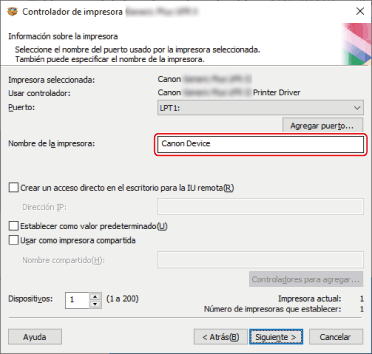
Si es necesario, cambie el número de dispositivos que desea instalar en [Dispositivos] → haga clic en [Siguiente].
Al hacer clic en [Siguiente], el cambio en [Dispositivos] se aplica a [Impresora actual] y [Número de impresoras que establecer].
[Impresora actual] muestra el número de dispositivo que se está configurando.
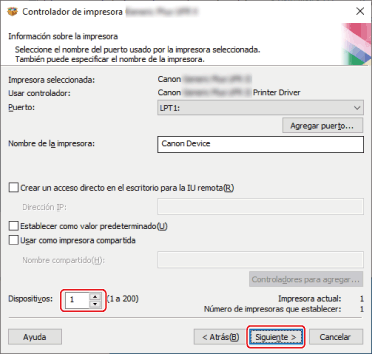
Si se han seleccionado varios dispositivos en el paso 6. o si se han especificado varios dispositivos en [Dispositivos], la pantalla [Información sobre la impresora] aparece tantas veces como corresponda al [Número de impresoras que establecer]. Repita los pasos 7. a 9. en cada dispositivo.
10.
Verifique [Lista de impresoras para la instalación del controlador] → haga clic en [Inicio].
Continúe con la instalación siguiendo las instrucciones de la pantalla.
11.
Haga clic en [Reiniciar] (o [Salir]).